
[I 4 modi migliori] Come accedere e visualizzare le foto dell'iPhone sul PC?

Oggi, molte persone usano l'iPhone come fotocamera principale perché è facile da trasportare, scatta foto fantastiche e può anche essere modificato rapidamente. Tuttavia, l'utilizzo di un iPhone presenta alcuni svantaggi. Ha uno schermo più piccolo, opzioni di modifica limitate rispetto a un computer e organizzare le foto può essere macchinoso.
Per questo motivo, molti utenti desiderano visualizzare le foto dell'iPhone su un PC. Accedere alle foto sull'iPhone da uno schermo più grande è più facile e comodo. Questa guida fornisce alcuni metodi semplici ed efficaci per aiutarti ad accedere e visualizzare le foto dell'iPhone sul tuo computer senza passaggi complicati.
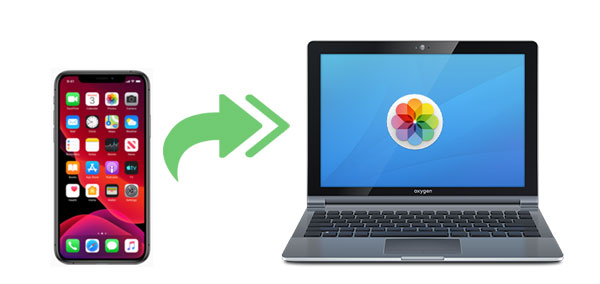
Coolmuster iOS Assistant è un pratico strumento che ti aiuta a gestire ed eseguire il backup del tuo iPhone con facilità. Ti permette di trasferire foto dal tuo iPhone al computer senza usare iTunes o iCloud. Una volta collegato il dispositivo, il programma ne esegue una rapida scansione e mostra tutti i tuoi file, incluse le foto, direttamente nella schermata principale. Questo semplifica la visualizzazione delle foto del tuo iPhone sul PC. Puoi anche gestire, salvare o eliminare le foto direttamente dal computer. Oltre a gestire le foto, il software supporta molti altri tipi di dati iPhone e offre utili funzionalità che semplificano la gestione del dispositivo.
Caratteristiche principali di Coolmuster iOS Assistant:
Per vedere le foto dell'iPhone sul PC, segui i semplici passaggi qui sotto:
01 Esegui il software e collega il tuo iPhone al PC
Avvia Coolmuster iOS Assistant sul tuo PC e collega il tuo iPhone. Tocca l'opzione "Autorizza" sul tuo iPhone. Segui le istruzioni sullo schermo per far sì che il tuo iPhone venga riconosciuto dal programma. Una volta che il tuo iPhone sarà stato rilevato correttamente dal software, vedrai l'interfaccia principale come di seguito:

02 Scansiona le foto sul tuo iPhone
Tutti i file dell'iPhone sono suddivisi in diverse schede nel pannello di sinistra. Fai clic sulla scheda "Foto" e, dopo una rapida scansione, tutte le foto presenti sul tuo iPhone verranno scansionate e visualizzate.

03 Trasferisci e visualizza le foto dell'iPhone sul PC
Per visualizzare al meglio le foto dell'iPhone sul PC, puoi scegliere di trasferire le foto che desideri sul PC. Seleziona le foto desiderate e clicca sul pulsante "Esporta" in alto nel menu. Le tue foto verranno quindi trasferite sul PC e potrai visualizzarle o modificarle come preferisci.
Guida video:
Se non hai un cavo USB a portata di mano, puoi comunque controllare le foto del tuo iPhone sul PC tramite iCloud. iCloud permette di caricare automaticamente le tue foto in modo da poterle visualizzare su qualsiasi dispositivo che abbia effettuato l'accesso con lo stesso ID Apple, inclusi i computer Windows . Assicurati solo che ci sia abbastanza spazio di archiviazione nel tuo account iCloud , altrimenti il caricamento potrebbe non funzionare correttamente.
Esistono due semplici modi per visualizzare le foto del tuo iPhone su un PC, a seconda che tu abbia scaricato o meno iCloud per Windows . In entrambi i casi, l'iPhone e il computer devono aver effettuato l'accesso con lo stesso ID Apple.
Se hai installato iCloud per Windows :
Sul tuo iPhone, vai su "Impostazioni", tocca il tuo nome in alto, scegli "iCloud", poi "Foto" e attiva "Foto iCloud".

Apri l'app iCloud sul tuo PC. Accedi con il tuo ID Apple e seleziona la casella Foto. Si aprirà una finestra delle impostazioni: assicurati che la Libreria Foto di iCloud sia attiva e che l'opzione per scaricare nuove foto e video sul tuo PC sia selezionata.
Dopodiché puoi andare alla cartella indicata sotto quell'opzione per vedere le foto provenienti dal tuo iPhone.

Se non hai installato iCloud per Windows :
Per prima cosa, assicurati che la funzione Foto di iCloud sia attivata nelle impostazioni del tuo iPhone.
Sul tuo PC, vai al sito web di iCloud con qualsiasi browser e accedi con il tuo ID Apple.
Clicca sull'icona Foto per aprire la tua libreria fotografica. Da lì, puoi visualizzare o scaricare qualsiasi immagine desideri direttamente sul tuo computer.

L'app Foto di Windows è uno strumento utile per spostare e visualizzare le immagini dal tuo iPhone. Ecco come puoi usarla per trasferire le tue foto:
1. Collega il tuo iPhone al computer tramite un cavo USB che supporti il trasferimento di file.
2. Assicurati che il tuo iPhone sia acceso e sbloccato. Se lo schermo è bloccato, il computer non sarà in grado di rilevarlo.
3. Sul computer, fai clic sul menu Start e apri l'app Foto.
4. All'interno dell'app Foto, fai clic sul pulsante "Importa" in alto, quindi seleziona "Da un dispositivo USB". ( Le foto sono scomparse dall'iPhone ?)

5. Attendi qualche istante affinché il computer rilevi il tuo iPhone. Quindi segui le istruzioni sullo schermo per selezionare le foto che desideri copiare. Puoi anche scegliere la cartella in cui verranno salvate. Il trasferimento potrebbe richiedere alcuni minuti a seconda del numero di foto presenti.
Vuoi guardare le foto del tuo iPhone sul PC tramite un cavo USB? Puoi farlo facilmente con Esplora File. Basta collegare l'iPhone al computer e potrai visualizzare le tue foto senza installare programmi aggiuntivi.
Tieni presente che Esplora file mostra tutte le foto e i video del tuo iPhone in un unico posto. Non li organizza per album. Quindi, se hai bisogno di visualizzare o gestire gli album, potresti provare un altro metodo.
Ecco come visualizzare e spostare le foto del tuo iPhone utilizzando Esplora file:
1. Collega il tuo iPhone al PC tramite un cavo USB compatibile.
2. Sblocca il tuo iPhone e tocca "Autorizza" quando compare un messaggio che ti chiede se vuoi autorizzare il computer.
3. Sul tuo PC Windows , apri "Questo PC". Dovresti vedere il tuo iPhone elencato nella sezione "Dispositivi e unità".
4. Fai doppio clic sul nome del tuo iPhone, quindi apri "Memoria interna", quindi la cartella "DCIM". Al suo interno, apri la cartella "100APPLE" per visualizzare foto e video. ( Le foto dell'iPhone non vengono visualizzate sul PC ?)
5. Da qui puoi copiare le tue foto sul computer o eliminare quelle che non ti servono più dal tuo iPhone.

Non riesci a vedere le foto dell'iPhone sul tuo PC? Ecco cosa potrebbe essere successo e come risolverlo.
1. Le foto dell'iPhone sono in un formato non supportato dal PC
Gli iPhone più recenti spesso salvano le foto in un formato chiamato HEIC, che alcuni PC Windows non riescono ad aprire. Per risolvere questo problema, vai alle Impostazioni del tuo iPhone, tocca Fotocamera, poi Formati e scegli "Più compatibile". Questo salverà le nuove foto in formato JPEG, che funziona meglio con la maggior parte dei computer.
2. Le impostazioni di iCloud Foto non sono configurate correttamente
Se utilizzi iCloud per gestire le tue foto , assicurati che sia attivo sia sull'iPhone che sul PC. Se iCloud Foto non è configurato correttamente, le tue foto non verranno visualizzate sul computer.
3. C'è un problema con la connessione USB
Se le tue foto non vengono visualizzate in Esplora file Windows o nell'app Foto, il problema potrebbe essere il cavo. Assicurati di utilizzare un cavo USB corretto, preferibilmente quello fornito con l'iPhone. Prova a scollegarlo e ricollegarlo, oppure prova a usare un altro cavo per vedere se il problema si risolve.
4. Non ti fidavi del computer
La prima volta che colleghi il tuo iPhone a un PC, vedrai un messaggio sul telefono che ti chiede se vuoi autorizzare il computer. Sblocca il telefono e tocca "Autorizza" per consentire l'accesso. Senza questa operazione, il PC non sarà in grado di visualizzare le tue foto.
5. La tua connessione Wi-Fi non funziona correttamente
Se utilizzi Foto di iCloud per visualizzare le foto in modalità wireless, sia l'iPhone che il computer devono essere connessi a una rete Wi-Fi stabile e funzionante. Se uno dei due dispositivi ha una connessione debole o instabile, le foto potrebbero non essere caricate.
Visualizzare le foto dell'iPhone su un PC Windows non deve essere complicato. Esistono diversi semplici modi per farlo. Puoi usare Coolmuster iOS Assistant , l'app Foto integrata in Windows , Esplora file o iCloud. Ogni metodo ti offre un accesso rapido e semplice alle tue foto. Che tu preferisca collegare il telefono con un cavo USB o sincronizzarlo tramite cloud, c'è sempre un metodo adatto a te. Scegli il metodo più adatto a te e inizia a sfogliare i tuoi ricordi più preziosi con facilità.
Articoli correlati :
Come scaricare foto da Google Drive all'iPhone? [5 modi]
Come inviare foto da iPhone ad Android senza perdere qualità
Come gestire efficacemente le foto di iCloud [Suggerimenti e trucchi]
[Risolto] Come trasferire facilmente gli album fotografici dall'iPhone al PC?





